辽师大版八下信息技术 2.5多彩播放器 教案
文档属性
| 名称 | 辽师大版八下信息技术 2.5多彩播放器 教案 | 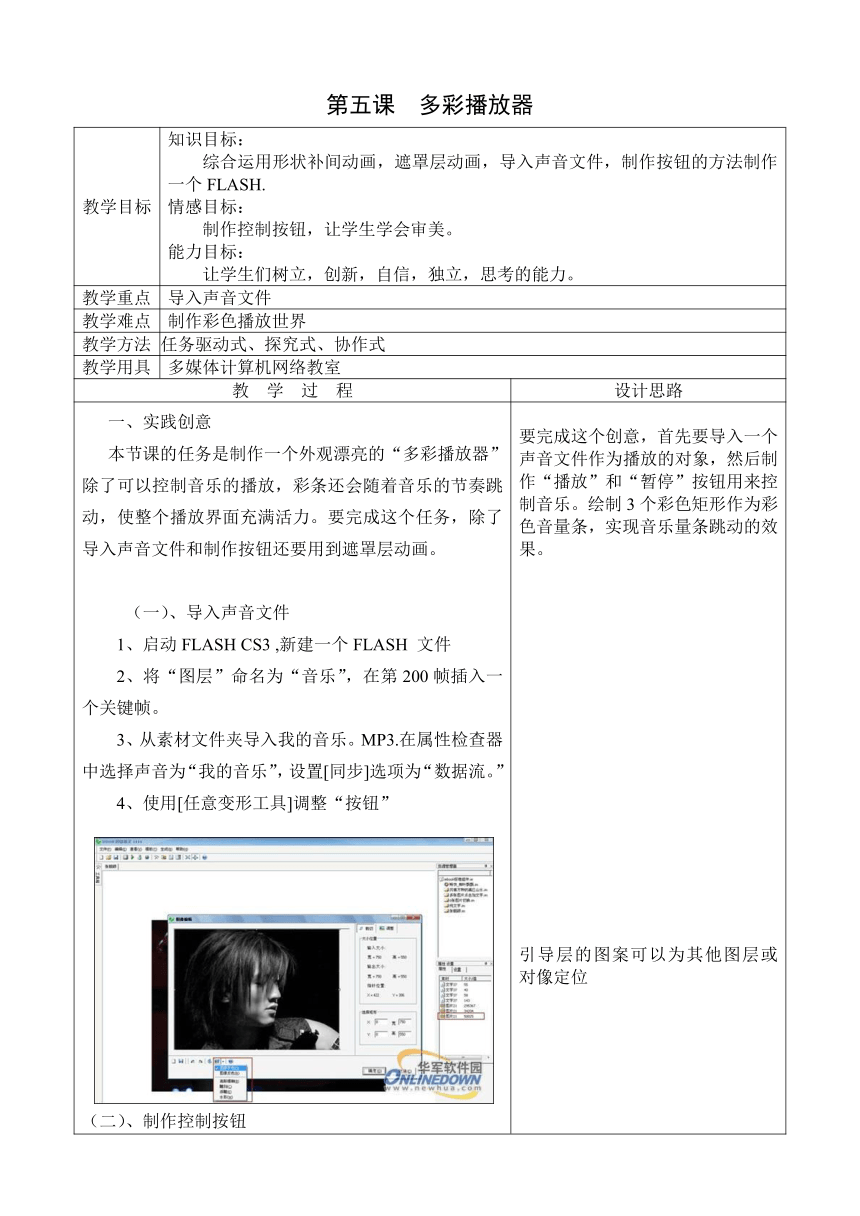 | |
| 格式 | doc | ||
| 文件大小 | 241.5KB | ||
| 资源类型 | 教案 | ||
| 版本资源 | 通用版 | ||
| 科目 | 信息技术(信息科技) | ||
| 更新时间 | 2020-12-01 16:58:39 | ||
图片预览
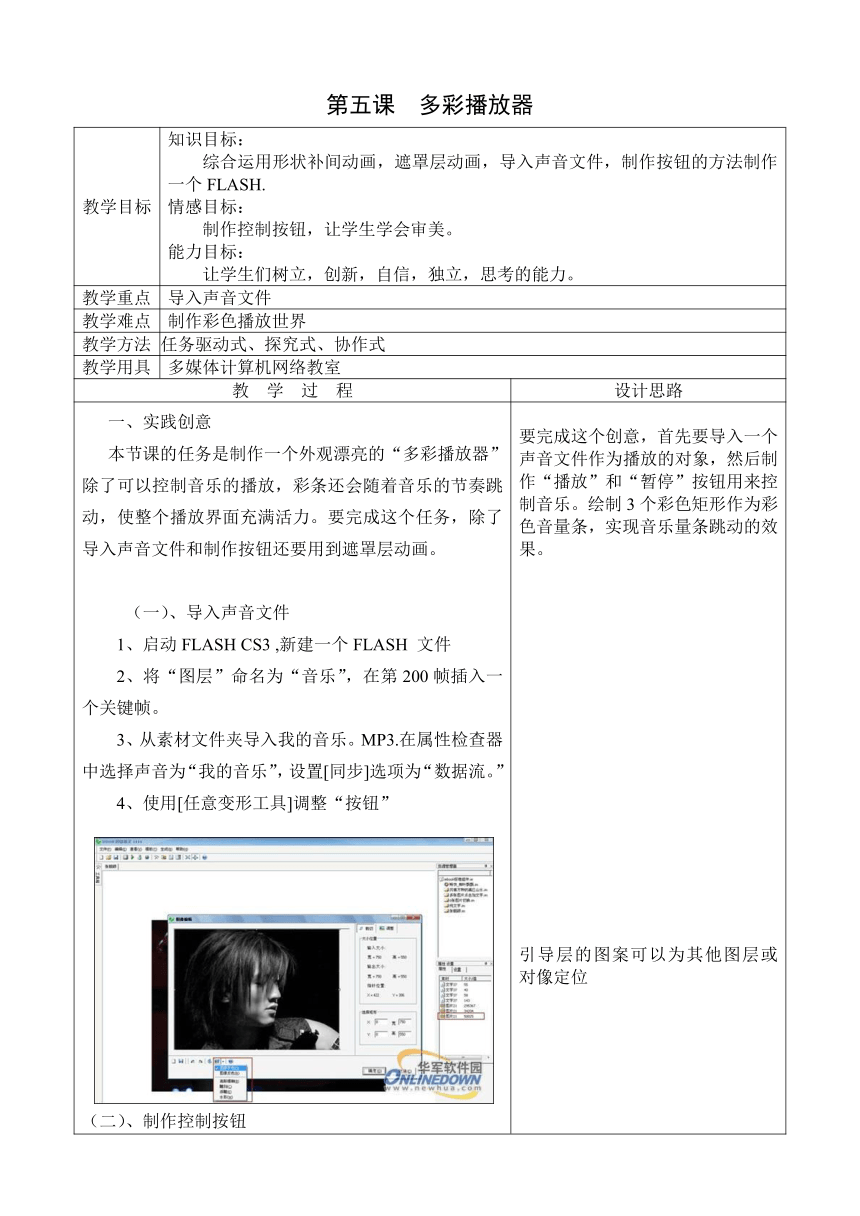
文档简介
第五课 多彩播放器
教学目标 知识目标:
综合运用形状补间动画,遮罩层动画,导入声音文件,制作按钮的方法制作一个FLASH.
情感目标:
制作控制按钮,让学生学会审美。
能力目标:
让学生们树立,创新,自信,独立,思考的能力。
教学重点 导入声音文件
教学难点 制作彩色播放世界
教学方法 任务驱动式、探究式、协作式
教学用具 多媒体计算机网络教室
教 学 过 程 设计思路
一、实践创意 本节课的任务是制作一个外观漂亮的“多彩播放器”除了可以控制音乐的播放,彩条还会随着音乐的节奏跳动,使整个播放界面充满活力。要完成这个任务,除了导入声音文件和制作按钮还要用到遮罩层动画。
(一)、导入声音文件
1、启动FLASH CS3 ,新建一个FLASH 文件
2、将“图层”命名为“音乐”,在第200帧插入一个关键帧。
3、从素材文件夹导入我的音乐。MP3.在属性检查器中选择声音为“我的音乐”,设置[同步]选项为“数据流。”
4、使用[任意变形工具]调整“按钮”
(二)、制作控制按钮
1、创建一个新图层。
2、新建立一个“按钮”无件样式为“播放”两个字,在“弹起”关键帧将文字设为“绿色”,指针经过“关键帧将文字设为“红色”
3、回到场景继续编辑,将按钮从[库面版]拖动到舞台中央,并为按钮设置[play]动作命令。
4、使用[任意变形工具]调整“按钮”
(三)、制作彩色播放界面
1、创建一个新图层,并重命名为“彩条”
2、使用[矩形工具]在“彩条”图层的第1帧绘制3个大小一致的矩形,无边框,添充自己喜欢的颜色
3、使用[选择工具]将3个矩形排列整齐。
4、单击[线条工具——设置[笔触颜色]为“白色”,在彩条上绘制若干条间距均匀的水平线。
5、创建一个新图层,垂直命名为“黑条”使其遮盖住“彩条”。
6、在“黑条”图层的第20帧插入关键帧。
7、使用[任意变形工具]调整3个黑色矩形的高度
8、在“黑条”图层的1至20帧间创建形状补间动画
9、重复6-8步的过程,制作补间动画
10、将黑条设图层转为遮罩层
11、测试影片,彩条就会随着音乐的播放跳动
12、以“彩色播放器”为文件名保存这个文件
教师小结:
询问学生你觉得自己的播放器制作的漂亮不?
要完成这个创意,首先要导入一个声音文件作为播放的对象,然后制作“播放”和“暂停”按钮用来控制音乐。绘制3个彩色矩形作为彩色音量条,实现音乐量条跳动的效果。
引导层的图案可以为其他图层或对像定位
课学生的表现,给予赞许。让学生对信息技术课的兴趣无限延伸。
制作彩条时颜色学生自已定义 ,分辫好如何排列
对于自己做的作品是否满意,反思自己作品的优缺点。
教学回顾:
教学目标 知识目标:
综合运用形状补间动画,遮罩层动画,导入声音文件,制作按钮的方法制作一个FLASH.
情感目标:
制作控制按钮,让学生学会审美。
能力目标:
让学生们树立,创新,自信,独立,思考的能力。
教学重点 导入声音文件
教学难点 制作彩色播放世界
教学方法 任务驱动式、探究式、协作式
教学用具 多媒体计算机网络教室
教 学 过 程 设计思路
一、实践创意 本节课的任务是制作一个外观漂亮的“多彩播放器”除了可以控制音乐的播放,彩条还会随着音乐的节奏跳动,使整个播放界面充满活力。要完成这个任务,除了导入声音文件和制作按钮还要用到遮罩层动画。
(一)、导入声音文件
1、启动FLASH CS3 ,新建一个FLASH 文件
2、将“图层”命名为“音乐”,在第200帧插入一个关键帧。
3、从素材文件夹导入我的音乐。MP3.在属性检查器中选择声音为“我的音乐”,设置[同步]选项为“数据流。”
4、使用[任意变形工具]调整“按钮”
(二)、制作控制按钮
1、创建一个新图层。
2、新建立一个“按钮”无件样式为“播放”两个字,在“弹起”关键帧将文字设为“绿色”,指针经过“关键帧将文字设为“红色”
3、回到场景继续编辑,将按钮从[库面版]拖动到舞台中央,并为按钮设置[play]动作命令。
4、使用[任意变形工具]调整“按钮”
(三)、制作彩色播放界面
1、创建一个新图层,并重命名为“彩条”
2、使用[矩形工具]在“彩条”图层的第1帧绘制3个大小一致的矩形,无边框,添充自己喜欢的颜色
3、使用[选择工具]将3个矩形排列整齐。
4、单击[线条工具——设置[笔触颜色]为“白色”,在彩条上绘制若干条间距均匀的水平线。
5、创建一个新图层,垂直命名为“黑条”使其遮盖住“彩条”。
6、在“黑条”图层的第20帧插入关键帧。
7、使用[任意变形工具]调整3个黑色矩形的高度
8、在“黑条”图层的1至20帧间创建形状补间动画
9、重复6-8步的过程,制作补间动画
10、将黑条设图层转为遮罩层
11、测试影片,彩条就会随着音乐的播放跳动
12、以“彩色播放器”为文件名保存这个文件
教师小结:
询问学生你觉得自己的播放器制作的漂亮不?
要完成这个创意,首先要导入一个声音文件作为播放的对象,然后制作“播放”和“暂停”按钮用来控制音乐。绘制3个彩色矩形作为彩色音量条,实现音乐量条跳动的效果。
引导层的图案可以为其他图层或对像定位
课学生的表现,给予赞许。让学生对信息技术课的兴趣无限延伸。
制作彩条时颜色学生自已定义 ,分辫好如何排列
对于自己做的作品是否满意,反思自己作品的优缺点。
教学回顾:
同课章节目录
